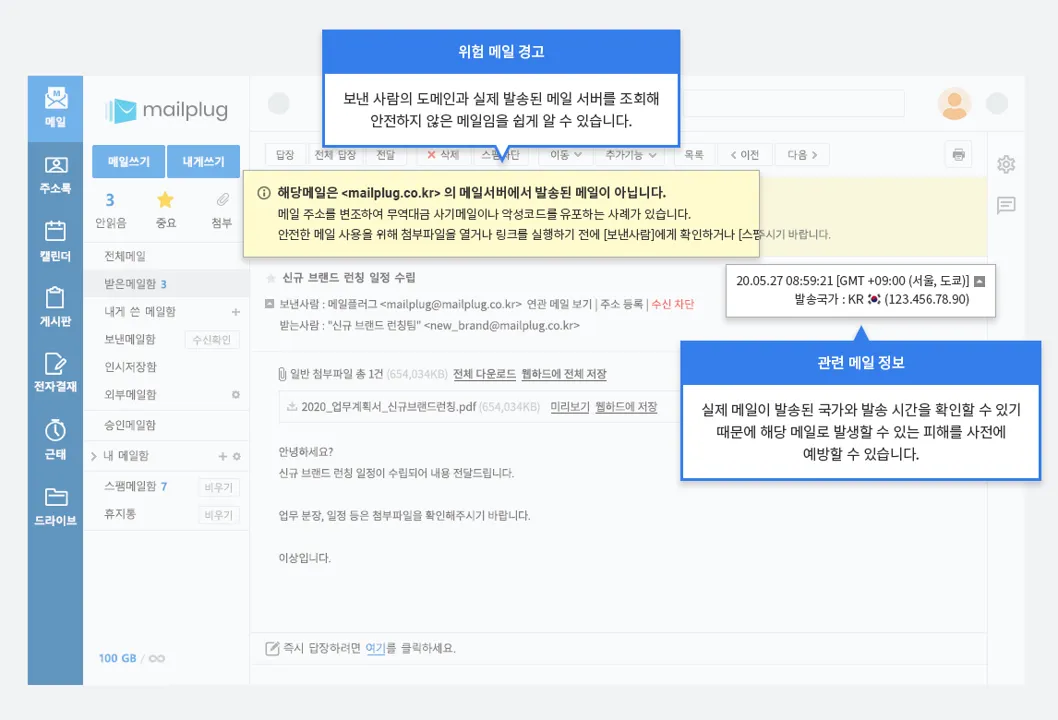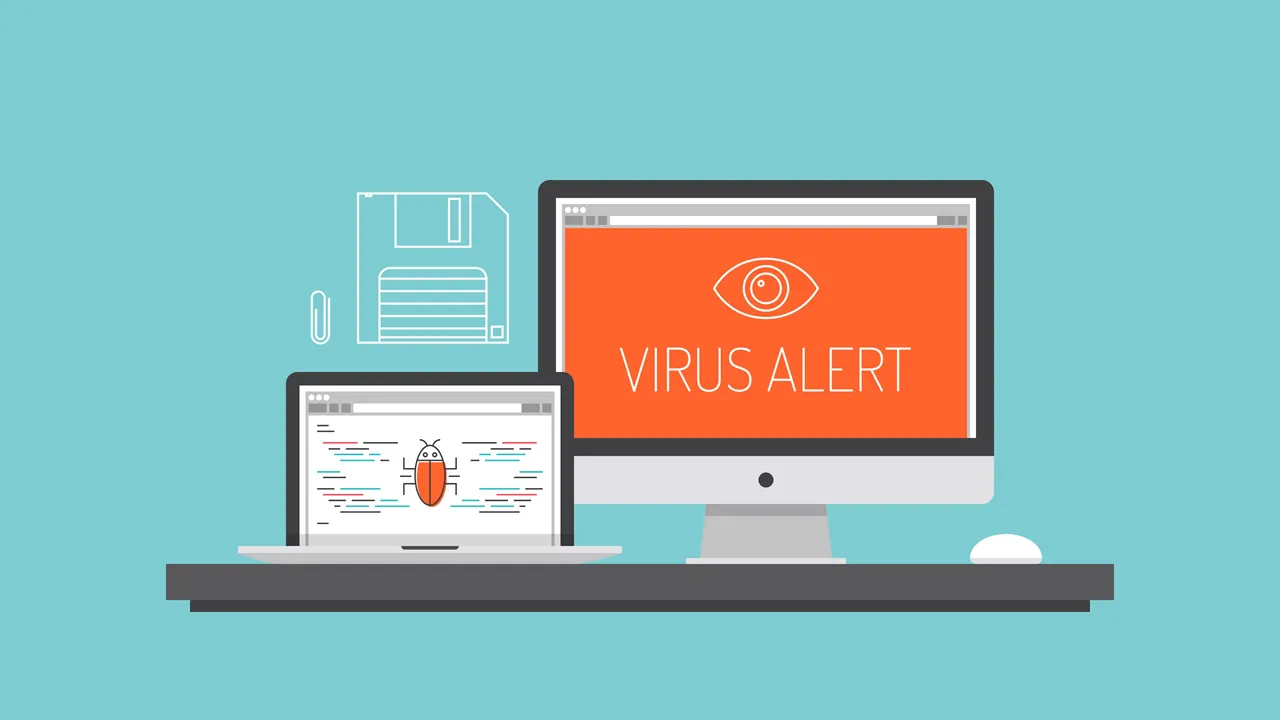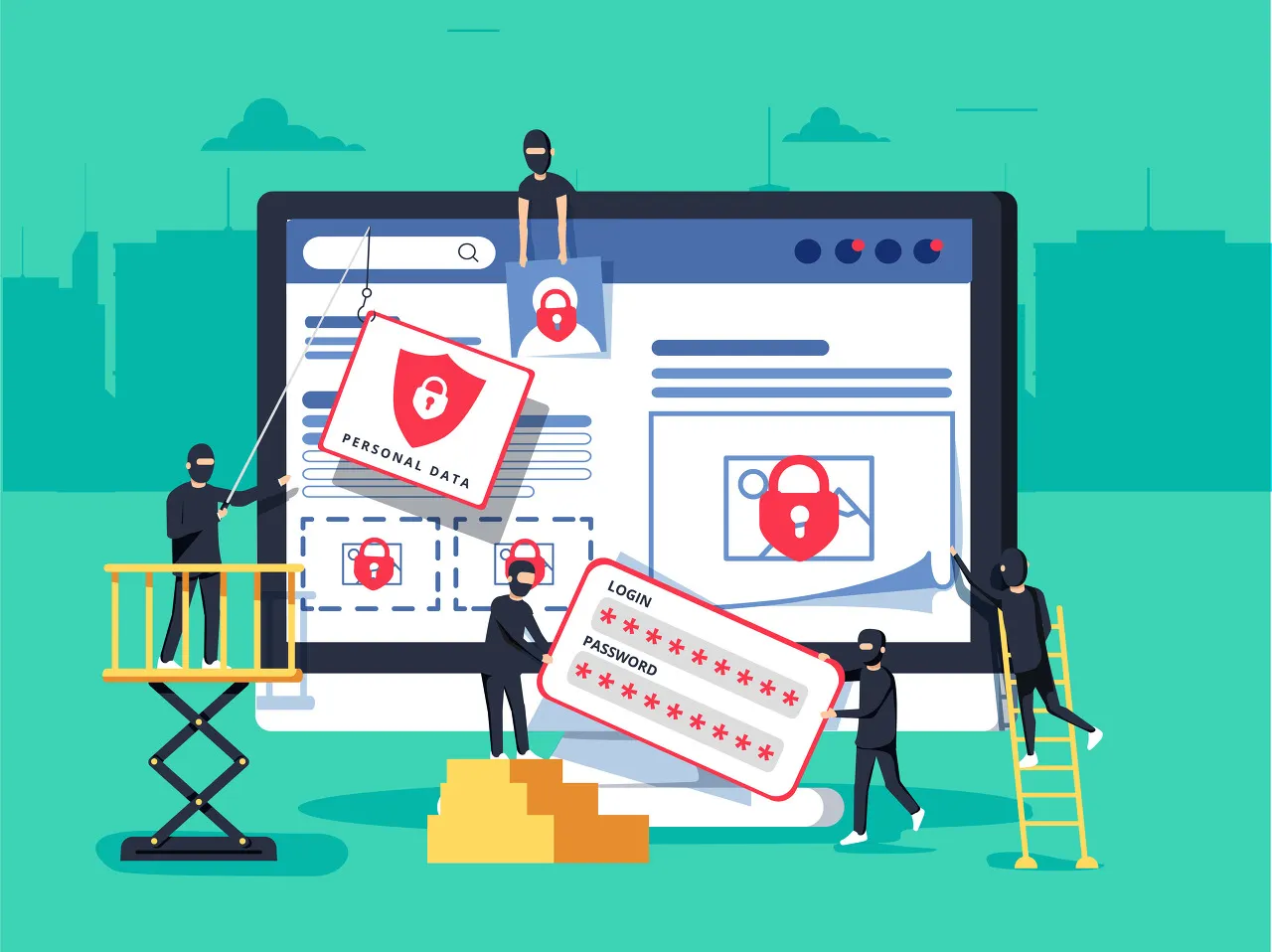안녕하세요. 메일플러그입니다.
요즘 스팸메일은 있을법한 내용을 지어내거나
직장인이 타겟이라면 업무적인 내용으로 위장, 사칭하는 유형이 많은데요.
이러한 악성메일은 갈수록 지능적이고 다양해져가고 있습니다.
그렇다면 의심스러운 메일을 받았을 경우,
위험한 메일인지 미리 확인할 수 있는 방법은 없을까요?
오늘 메일플러그가 그 방법 2가지를 안내해드리겠습니다.
1. 발신자 서버, 국가, IP 확인하기
사칭메일은 거래처나 평소 메일을 자주 주고받는
직원의 도메인을 위장해 발송될 수도 있는데요.
따라서 발신자의 도메인과 실제 발송 서버가 일치하는지 확인해야 합니다.
메일플러그에서는 도메인과 발송 서버가 일치하지 않을 경우
위의 이미지처럼 메일창 상단에 경고 메시지를 표시하는데요.
이러한 메일은 내용 부분의 이미지나 링크를 클릭하거나
첨부 파일을 받기 전에 해당 발신자에게 메신저, 전화 등으로 더블 체크해야 합니다.
스팸으로 확인됐을 경우 곧바로 스팸 신고 처리를 하면 되겠죠?
2. 첨부파일 바이러스 감염 여부 확인하기
보통의 스팸메일은 다운로드 링크나 첨부파일을
클릭하길 유도한 뒤 악성코드를 수신자의 PC에 심는 수법을 사용합니다.
따라서 단순히 스팸메일을 열람했을 경우까지는
위험하지 않지만 첨부파일은 주의해야 하는데요.
기본적으로 모든 메일에 첨부된 파일은 주의해서 다운받아야 합니다.
PC에 새로운 파일이 진입했을 경우 곧바로 체크해주는 백신을 사용하면 좋은데요.
해당 백신이 없을 경우 파일의 바이러스 감염 여부를 확인해주는 사이트를 활용하시면 됩니다.
하단의 링크를 통해서 파일, URL 등의 감염을 체크해 볼 수 있으니 유용하게 사용하길 바랄게요.
 바이러스 체크 사이트 'VIRUSTOTAL'
http://www.virustotal.com
바이러스 체크 사이트 'VIRUSTOTAL'
http://www.virustotal.com
3. 이미 스팸메일의 첨부 파일을 열람했을 땐 어쩌죠?
스팸으로 추정되는 메일에 첨부된 파일을
이미 PC나 기기에 다운받았다면 곧바로 조치가 필요한데요.
파일뿐만 아니라 내용 중 링크, 이미지 등도
클릭했을시 자동으로 악성코드가 다운로드되는 수법도 있기 때문에 주의해야 합니다.
랜섬웨어처럼 PC를 마비시키는 형식의 악성코드는
감염 여부를 빠르면 몇 시간 내에 확인할 수 있는데요.
하지만 PC 내부에 침투해 조용히 외부 서버로
정보를 빼돌리는 악성코드도 있기 때문에 반드시 체크가 필요합니다.
바이러스 체크 사이트를 이용해 확인하거나,
백신이 악성코드를 감지했다면 치료를 진행하시면 되는데요.
또한, 사용하고 계신 메일 서비스 업체에
이와 같은 상황을 정리해서 문의하면
행동 요령과 지침을 안내받을 수 있습니다.
PC 내부의 정보가 유출되기 전에, 시스템의 보안을 체크하고
연동되어 있는 계정들의 비밀번호도 변경해야겠죠?